U bent hier:
Alleen gewenste delen van webpagina printen
Artikel.png?n=6080)
Van een website alleen afdrukken wat interessant is? Haal met de extensie PrintFriendly alles weg wat niet geprint hoeft.
.png?n=6080)

PrintFriendly installeren
PrintFriendly is een extensie
extensie
Er zijn meerdere betekenissen.1. Zie
bestandsextensie.2. Een uitbreiding voor de browser, een extra functie waarmee bijvoorbeeld advertenties geblokkeerd kunnen worden. Dit soort extensies noemen we ook wel plug-ins of add-ons.
van het internetprogramma op de computer. Het is dus een aanvulling op de browser. Surf naar een webpagina, klik op de knop en selecteer
daarna de delen die u wilt afdrukken.
Klik hieronder op de browser die u gebruikt en volg de stappen. Controleer eventueel welke browser u gebruikt.
- Chrome: Klik op de pagina die opent op de knop Add to Chrome > Toev. aan Chrome > Extensie toevoegen.
- Edge: Klik op de pagina die opent op de knop Add to Edge > Downloaden > Extensie toevoegen.
- Firefox: Klik op de pagina die opent op de knop Add to Firefox > Add to Firefox > Toevoegen/Add > Oké/Okay.
- Safari: Zorg eerst dat de favorietenbalk zichtbaar is. Sleep dan
de blauwe knop 'Print Friendly' naar die balk.
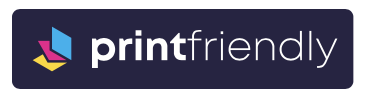
PrintFriendly-knop op werkbalk zetten
Zorg dat u makkelijk bij de PrintFriendly-knop kunt. Zet de knop op de werkbalk. Wie Safari gebruikt kan dit overslaan.
Chrome:
- Klik achter de adresbalk op pictogram 'Extensies'
 .
. - Klik achter 'PrintFriendly' op het pictogram van een punaise.
Edge:
- Klik achter de adresbalk op pictogram 'Extensies'
 .
. - Klik achter 'PrintFriendly' op pictogram 'Weergeven op werkbalk'
 .
.
Firefox:
- Klik achter de adresbalk op pictogram 'Extensies'
 .
. - Klik op het pictogram van een tandwiel > Aan werkbalk vastzetten/Pin to toolbar.
De groene PrintFriendly-knop staat achter de adresbalk.
PrintFriendly gebruiken
Print zo alleen de gewenste delen van een website:
- Ga naar een webpagina, bijvoorbeeld van een SeniorWeb-artikel.
- Klik achter de adresbalk op de knop 'PrintFriendly'
 . In Safari is dat de knop op de favorietenbalk met de naam 'PrintFriendly'.
. In Safari is dat de knop op de favorietenbalk met de naam 'PrintFriendly'. - Een nieuw venster opent. Het laat zien wat er wordt afgedrukt. Beweeg de muisaanwijzer over een stuk tekst of plaatje dat u niet wilt printen.
- Het deel wordt lichtgeel. Links in het gele vlak staat een pictogram van een prullenbak. Klik op de prullenbak en het onderdeel verdwijnt en wordt niet meer geprint.
- Wordt niks geel en is er nergens een prullenbak te zien? Klik dan links op Delete en probeer het opnieuw.
- Verwijder zo meer delen van de pagina.
- Per ongeluk een deel verwijderd dat wel geprint moet worden? Klik bovenin op Undo (Engels voor 'ongedaan maken').
- Zijn alleen de te printen delen over, klik dan bovenin op Print.
Print verder zoals u gewend bent.
Bent u geholpen met dit artikel?
Laat weten wat u van dit artikel vond, daarmee helpt u de redactie van SeniorWeb én andere gebruikers van de website.
Meer over dit onderwerp
Draadloos printen
Print documenten vanaf telefoon of tablet. Draadloos, en zonder dat een aparte app nodig is.
Webpagina printen op computer
Een online gevonden recept of routebeschrijving leest soms makkelijker op papier. Print de webpagina.
Bekijk meer artikelen met de categorie:
Meld je aan voor de nieuwsbrief van SeniorWeb
Elke week duidelijke uitleg en leuke tips over de digitale wereld. Gratis en zomaar in de mailbox.